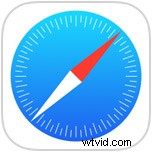
La fonctionnalité Safari Reading List est agréable et vous permet d'enregistrer des pages Web dans Safari pour une lecture ultérieure, même si l'iPhone ou l'iPad se déconnecte. Cela se fait en mettant en cache la page Web dans la fonction Safari Reading List, qui est ensuite stockée localement sur l'appareil iOS. Si vous utilisez souvent la liste de lecture Safari, vous constaterez probablement que le cache de la liste de lecture Safari peut occuper un peu d'espace de stockage local sur un appareil iOS, ce qui peut être ressenti sur un appareil qui manque autrement d'espace disponible. Ainsi, vous voudrez peut-être prendre le temps de supprimer le cache de Safari Reading List sur un iPhone, iPad ou iPod touch.
Notez que le cache de la liste de lecture hors ligne de Safari est complètement différent du cache du navigateur Safari générique qui est effacé séparément dans iOS avec cette astuce.
Comment effacer le cache de la liste de lecture hors ligne de Safari sur iOS
- Ouvrez l'application "Paramètres" et accédez à "Général", puis à "Stockage" / "Stockage et utilisation iCloud"
- Choisissez l'option "Gérer le stockage" sous la section Stockage (pour l'appareil local, pas iCloud)
- Trouvez "Safari" dans la liste des applications et appuyez dessus
- Balayez vers la gauche sur la partie "Liste de lecture hors ligne" pour afficher un bouton "Supprimer" et appuyez dessus pour effacer le cache de la liste de lecture hors ligne Safari de l'appareil
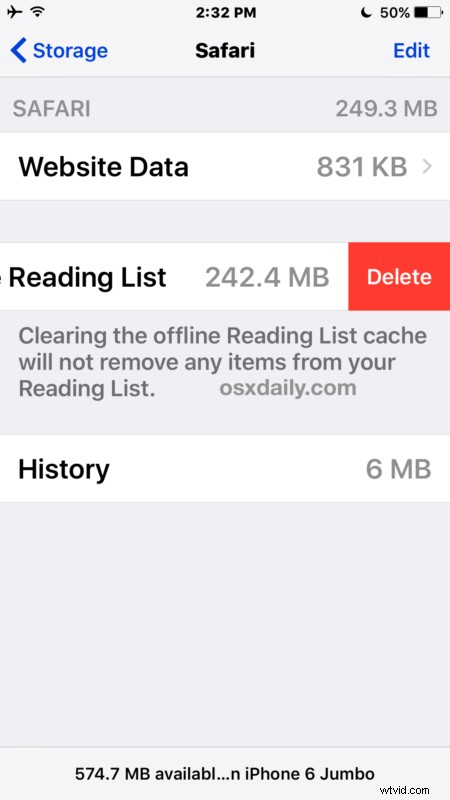
Attendez un instant et vous constaterez que quelle que soit la taille de la liste de lecture hors ligne, elle ira rapidement à rien une fois qu'elle aura été effacée.
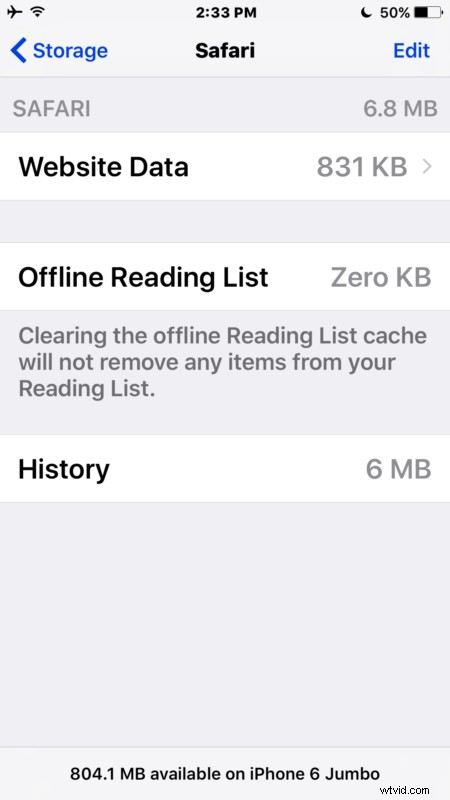
Gardez à l'esprit qu'en supprimant les caches hors ligne, la liste de lecture elle-même n'est pas modifiée, seuls les caches locaux sont supprimés. Cela signifie que si vous vouliez lire à nouveau les éléments de la liste de lecture hors ligne, vous deviez les recharger via Safari Reading List et les laisser à nouveau en cache, bien que l'utilisation de Safari Reader soit préférée par certains utilisateurs.
Si vous n'utilisez pas Safari Reading List, vous ne manquerez de rien et vous n'aurez peut-être pas de cache local stocké dans Safari de toute façon. Encore une fois, il s'agit d'un processus distinct de la suppression de l'historique général du navigateur Safari et du cache d'iOS, qui s'effectue via les paramètres Safari plutôt que les paramètres généraux.
